Lands Design 6 - Educación
Lands Design es la solución más avanzada para el diseño paisajístico y con todas las herramientas necesarias para crear un proyecto de paisajismo de inicio a fin, con tecnología BIM para el Dibujo técnico en 2D, el modelado en 3D.
La licencia educacional es para estudiantes y docentes. Se necesita una certificación académica. Licencia permanente.
Licencia educacional:
- es una licencia comercial con funcionalidad completa a un precio especial para un solo usuario.
- es únicamente para estudiantes, docentes (maestros, formadores y profesores), y escuelas (se requiere una certificación académica).
- se puede utilizar tanto para actividades educacionales como comerciales.
- no es transferible (no se puede vender ni transferir a otro usuario).

Lands Design es el plugin de paisajismo para Rhinoceros, Autocad y Civil 3D.
Lands Design funciona sobre Rhino y AutoCAD/Civil 3D y aprovecha todas sus funciones para completar todas las etapas de un proyecto de paisajismo, diseño de jardines y espacios verdes. Creando para paisajistas y arquitectos para que tengas todas las herramientas en un solo software.
¡Descubre todos los sectores para los que Lands Design es imprescindible!
 |
Arquitectura paisajística Lands Design permite crear fácilmente proyectos de diseño paisajístico en diferentes escalas y sectores. Es una potente herramienta en el proceso de diseño para generar diseños 2D, modelos 3D e imágenes y vídeos realistas. |
 |
Infraestructura verde Las áreas naturales pueden actuar como infraestructura, protegiendo el entorno construido de contaminaciones, inundaciones de agua o calor excesivo. RhinoLands permite agregar jardines verticales, techos verdes y áreas verdes a sus proyectos arquitectónicos y de ingeniería civil. |
 |
Silvicultura Las potentes herramientas de terreno, bosque y riego, acompañadas de herramientas de obra civil, se pueden utilizar en el proceso de diseño y modelado de bosques en el sector de la silvicultura. La tecnología BIM permite visualizar el cambio estacional y el crecimiento anual de las plantas. |
 |
Planificación urbana La vegetación urbana juega un papel clave en la mejora de la calidad del entorno construido. Al introducir las plantas como elementos naturales esenciales en los proyectos de planificación urbana, Lands Design le ayuda a diseñar espacios públicos, junto con áreas verdes, y permite seleccionar las plantas adecuadas y visualizar el área urbana en diferentes estaciones. |
 |
Artistas digitales Lands Design se puede aplicar para generar un entorno para artistas digitales (CG). Puede crear recursos para juegos en 2D y 3D para utilizarlos en el desarrollo de videojuegos, visualización en 3D y películas de animación digital. |
¿Que ventajas tiene utilizar Lands Design?
Maximice su proyecto con BIM/LIM
Pruebe los elementos inteligentes como la vegetación, el paisaje urbano y los terrenos para editarlos y documentarlos meticulosamente, agilizando las cuantificaciones.
Lands Design genera dibujos técnicos 2D vinculados, estrechamente integrados con el modelo 3D y la documentación anexa. Aproveche todo el potencial de Lands Design para lograr una gestión de proyectos óptima.
Documentación dinámica en 2D
Convierta sin esfuerzo bocetos 2D en proyectos 3D. Genere planos técnicos precisos a partir de su modelo 3D, añadiendo cotas, etiquetas y anotaciones. Organice su proyecto con el gestor de capas y produzca varios diseños. Utilice las herramientas de listado para crear tablas de cuantificación. RhinoLands simplifica el proceso de documentación.
Animación del modelo
Presente su proyecto con imágenes realistas, paseos virtuales y vídeos animados. Muestre imágenes con asombroso detalle: paseos, simulación de cambios de vegetación y animación de la luz solar.
Además del renderizado de Rhino, puede integrar su motor de renderizado preferido para obtener presentaciones visuales impresionantes, como Enscape, Lumion, V-Ray, Twinmotion, etc. RhinoLands transforma su experiencia de proyecto.
Terreno dinámico y herramientas de nivelación
Cree terrenos en 3D y realice tareas de nivelación precisas con Lands Design. Genere terrenos a partir de contornos topográficos, mallas y nubes de puntos, o impórtelos desde mapas de satélite.
Perfeccione los terrenos añadiendo desmontes y terraplenes, caminos y agujeros, y calcule sin esfuerzo los movimientos de área y volumen. Con Lands Design, manipule el terreno y la nivelación con facilidad, garantizando una precisión óptima del proyecto.
Extensa base de datos de plantas en 3D/2D
Acceda a más de 8000 especies de plantas de nuestra base de datos. Encuentre fácilmente la variedad perfecta para su terreno filtrando en función de criterios como el clima, el tipo de suelo, la resistencia al viento y las características de floración. Cada especie de planta ofrece modos de visualización personalizables en 2D y 3D y están listos para el renderizado, exportación de planos y simulación estacional y de crecimiento.
Mejore su flujo de trabajo de diseño con el diseño paramétrico
Automatice tareas para vegetación, terrenos y elementos de obra civil, y ahorre tiempo con las funciones personalizadas. Utilice Grasshopper, totalmente integrado en RhinoLands, para probar varias opciones de diseño.
Interoperabilidad mejorada
Importe y exporte archivos sin esfuerzo entre plataformas gracias a la compatibilidad de Lands Design con varios formatos. Integre librerías de bloques con facilidad. Transfiera su proyecto a la realidad virtual, prepárelo para la impresión en 3D o expórtelo para navegadores web. Experimente opciones versátiles para compartir.
| SKU | ASUNI-LD6-E | ||||||||||||||||||||||||||||||||||||||||||||||||||||||||||||||||||||||||||||||||||||||||||||||||||||||||||||
|---|---|---|---|---|---|---|---|---|---|---|---|---|---|---|---|---|---|---|---|---|---|---|---|---|---|---|---|---|---|---|---|---|---|---|---|---|---|---|---|---|---|---|---|---|---|---|---|---|---|---|---|---|---|---|---|---|---|---|---|---|---|---|---|---|---|---|---|---|---|---|---|---|---|---|---|---|---|---|---|---|---|---|---|---|---|---|---|---|---|---|---|---|---|---|---|---|---|---|---|---|---|---|---|---|---|---|---|---|---|
| SOLUCIONES PARA... | Paisajismo | ||||||||||||||||||||||||||||||||||||||||||||||||||||||||||||||||||||||||||||||||||||||||||||||||||||||||||||
| Código Producto | LD6-E | ||||||||||||||||||||||||||||||||||||||||||||||||||||||||||||||||||||||||||||||||||||||||||||||||||||||||||||
| EAN | 8435371400074 | ||||||||||||||||||||||||||||||||||||||||||||||||||||||||||||||||||||||||||||||||||||||||||||||||||||||||||||
| es_estudiante | Sí | ||||||||||||||||||||||||||||||||||||||||||||||||||||||||||||||||||||||||||||||||||||||||||||||||||||||||||||
| Fabricante | Asuni CAD | ||||||||||||||||||||||||||||||||||||||||||||||||||||||||||||||||||||||||||||||||||||||||||||||||||||||||||||
| Más Información |
Nuevos comandos y funciones en RhinoLands / Lands Design 6.RhinoLands.Solución de paisajismo independiente.
Interfaz de usuario con cintas basada en las necesidades de los paisajistas.RhinoLands sustituye las barras de herramientas y el menú estándar de Rhino mediante una cinta muy fácil de usar. Fichas de la cinta: Agrupan las principales funciones de RhinoLands. Las fichas son las siguientes:
Barra de herramientas de acceso rápido: Fijada en la parte superior de la cinta, ofrece las funciones más utilizadas:
Botón Cuenta de usuario:
Otras funciones:
Nuevos tipos de objetos de LandsObjeto Rampa Rampa paramétrica compuesta por uno o varios tramos/descansillos a lo largo de una única curva, una polilínea o una policurva. Puede mostrarse en 3D, en 2D como flechas de pendiente y valores, o en 3D y 2D al mismo tiempo. Propiedades de Rampa Tipo:
Propiedades de Tramo:
Propiedades de Flecha:
Objeto Marca de nivelSímbolo de marca de elevación paramétrica y texto que indica un valor de elevación. Propiedades de Símbolo:
Propiedades de Etiqueta:
Propiedades de trama para las partes rellenas de los símbolos: patrón, color, ángulo y escala Objeto Listado de vallas:Listado de los Postes y Tablones que requieren las vallas insertadas en el documento. Campos disponibles:
Objeto Listado de muros:Listado de muros insertados en el documento. Campos disponibles:
Objeto Listado de caminos:Listado de caminos insertados en el documento. Campos disponibles:
ComandosComandos nuevos:
Comandos eliminados: laConvierteA. Mejoras y opciones nuevasTerreno
Visualización 2D/3D y de plantas:
Plan de plantación:Copas de planta artísticas:
Fusionar contornos de copa:
Comando laPlanta:
Importar datos terrestres:
Panel de edición:
Base de datos de plantas:
Iniciador:
Otros:
|
||||||||||||||||||||||||||||||||||||||||||||||||||||||||||||||||||||||||||||||||||||||||||||||||||||||||||||
| Características |
Funciones de RhinoLands / Lands Design 6.DIBUJO Y MODELADO
TERRENO Y NIVELACIÓN
OBRA CIVIL
VEGETACIÓN
DOCUMENTACIÓN
VISUALIZACIÓN
INTERFAZ DE USUARIO Y GESTIÓN
COLABORACIÓN
AUTOMATIZACIÓN DEL DISEÑO
LICENCIAS
Flujo de trabajo de RhinoLands |
Funciones de RhinoLands / Lands Design 6.
DIBUJO Y MODELADO
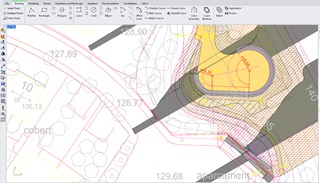 |
 |
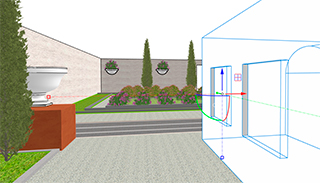 |
| Herramientas de dibujo
Dibuje, edite y fusione formas fácilmente utilizando comandos conocidos como Línea (L), Polilínea (PL), Recortar, Desfasar, etc. Aplique sus conocimientos de CAD en este intuitivo entorno de diseño paisajístico. |
Geometría de forma libre
Cree superficies sin esfuerzo con opciones diferentes como curvas, contornos y puntos. Dé forma a los diseños de forma libre utilizando herramientas de empalme, chaflán y empujar/tirar. Transforme superficies en geometría 3D o utilice primitivas. |
Herramientas de edición de uso fácil
Perfeccione sus dibujos y modelos 3D sin esfuerzo con potentes herramientas como Booleanas, Unir, Empujar/Tirar y Escalar. Realce sus creaciones con precisión y convierta su visión en realidad. |
TERRENO Y NIVELACIÓN
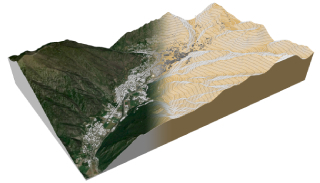 |
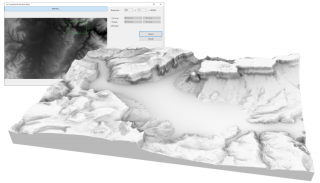 |
 |
| Importar modelos del terreno, edificios 3D y carreteras
Importe terrenos 3D especificando la ubicación del sitio en el mapa. De manera similar, importe edificios y carreteras con el mismo método. |
Importar modelo de elevación digital (archivo DEM)
Esta función permite importar archivos DEM para analizar y evaluar los rasgos del paisaje. |
Crear un terreno a partir de puntos y curvas
Esta función permite crear y modificar un terreno, teniendo solo curvas 2D/3D, mallas o puntos de elevación como datos. Puede elevar curvas fácilmente aplicando su comando específico. |
 |
 |
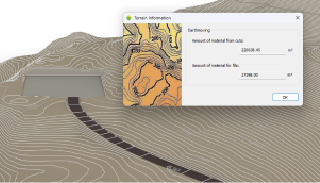 |
|
Operaciones de nivelación Realice la nivelación y todas las operaciones de movimiento de tierras fácilmente, como desmonte y terraplén, añadir agujero, crear camino, etc. |
Ajustar los objetos al terreno La vegetación y los elementos se ajustan al terreno, posicionándose automáticamente sobre su superficie. Designe cualquier objeto como terreno para colocarlo con precisión en las superficies deseadas. |
Calcular y listar el volumen de movimiento de tierras Cuantifique fácilmente los volúmenes de tierra seleccionando el terreno. Genere listas automáticas detallando las operaciones de movimiento de tierras, agilizando el proceso de diseño con divisiones, agujeros, desmontes y terraplenes, y bancos. |
OBRA CIVIL
 |
 |
 |
| Añadir vallas paramétricas
Mediante esta función se pueden crear vallas para delimitar espacios o simplemente decorativas con infinidad de posibilidades de diseño. |
Herramienta de muro
RhinoLands permite crear muros, bordillos y setos de formas curvas o rectas para decorar espacios ajardinados o delimitar zonas de un proyecto. |
Herramienta de camino
Puede crear rápidamente los caminos y senderos que vinculan las diferentes partes de un proyecto. La herramienta Camino también permite crear una extensión de cualquier perfil para crear geometrías como un banco orgánico. |
 |
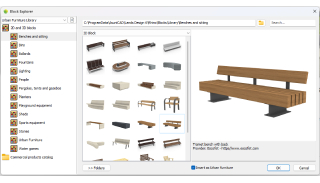 |
 |
| Añadir escaleras paramétricas
Esta función permite crear escaleras paramétricas de formas curvas o rectas que definen las circulaciones verticales del diseño. |
Librería de mobiliario urbano
Descubra numerosos bloques de mobiliario en 3D. Añada más SKP y otros formatos. El programa los recopila y muestra para agilizar la gestión del proyecto. |
Rampa paramétrica
Utilice el objeto Rampa de RhinoLands para crear rampas con pendientes precisas y parámetros a medida, con control total sobre el proceso de diseño. |
VEGETACIÓN
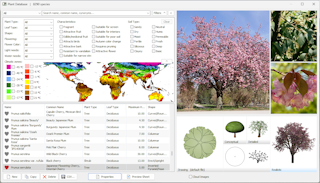 |
 |
 |
| Base de datos de más de 8000 especies para la selección de plantas
Descubra una amplia base de datos de plantas con más de 8000 especies. Inserte plantas con visualizaciones detalladas en 2D/3D y descripciones botánicas. Utilice filtros inteligentes para diseñar paisajes a medida. |
Personalizar su planta
Archivos de plantas en 3D accesibles para crear nuevas plantas o editar las de la librería. Personalice, modifique y cree sus propias plantas con características específicas y sus cambios estacionales. |
Insertar plantas de diferentes maneras
Inserte las plantas individualmente, en filas o en grupos utilizando la herramienta Bosque. Especifique los arbustos o parterres y el número por unidad. Combine varias especies en hileras o bosques. |
 |
 |
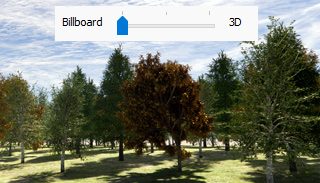 |
| Jardín vertical
Hay especies diseñadas específicamente para crear jardines verticales. |
Modos de visualización y estacionalidad
La librería de plantas ofrece varios modos de visualización: conceptual, detallado, realista y elevación. Dentro de la librería, los árboles de hoja caduca, en su forma realista, pueden mostrar distintos colores de hojas, flores o ramas, reflejando los cambios de estación para visualizar la vegetación. |
Gestión masiva de plantas
En proyectos con un gran número de plantas, existe la opción de cambiar los modelos de plantas 3D por billboards para mejorar el rendimiento, sin sacrificar la calidad del renderizado final. |
 |
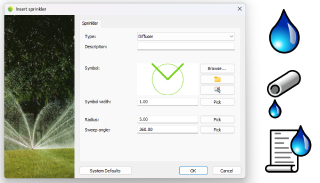 |
|
| Arte topiario
Herramienta Topiario: La herramienta Topiario introduce una nueva dimensión de creatividad en el diseño de jardines ya que permite a los diseñadores transformar cualquier forma 3D en una pieza de arte topiario. |
Sistema de riego
La colocación de aspersores permite insertar y configurar aspersores con precisión. Diseñe redes de tuberías sin esfuerzo, con opciones de enlace automático. Agilice la planificación cuantificando los detalles del sistema para obtener un rendimiento óptimo. |
DOCUMENTACIÓN
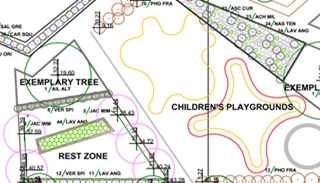 |
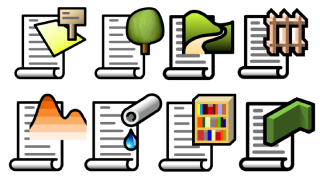 |
 |
| Herramientas de dibujo
Cree planos acotados, marque pendientes y elevaciones, y añada etiquetas sin esfuerzo donde necesite incluir notas o información mediante las herramientas de dibujo. |
Generación automática de listados
Genere listados de plantas, mobiliario, terreno, riego, muros, caminos, vallas y zonificación marcando puntos de inserción en el plano. Los listados se actualizan automáticamente con las modificaciones del proyecto y pueden exportarse a Excel para su análisis. |
Etiquetar plantas individualmente o en grupos
Esta función permite etiquetar individualmente las plantas para poder identificar rápidamente cada especie en los planos de plantación de paisajismo. |
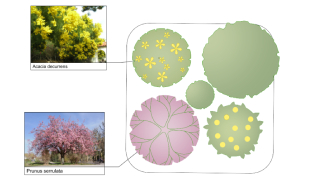 |
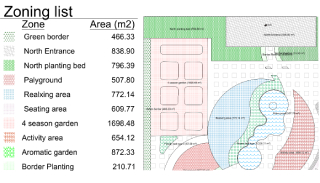 |
 |
| Añadir fotos al plano
Destaque la esencia artística de su diseño paisajístico incorporando sin esfuerzo fotos de especies con una sencilla herramienta. |
Definir áreas de proyecto con Zonificación
Utilice el comando Zonificar para establecer áreas del proyecto sin esfuerzo. Inserte zonas etiquetadas con detalles como nombre, área, patrón de sombreado 2D y material de vista renderizada para una visualización completa. |
Herramienta de sección
Realice las secciones del modelo utilizando planos delimitadores que pueda mover por el modelo y capture las mejores líneas de sección. |
 |
||
| Diseños para impresiones finales
Cree impresionantes diseños de impresión. Los ajustes de diseño permiten realizar magníficas presentaciones y preparar una documentación exhaustiva. Los diseños están listos para su impresión, asegurando un escaparate perfecto para los clientes. |
VISUALIZACIÓN
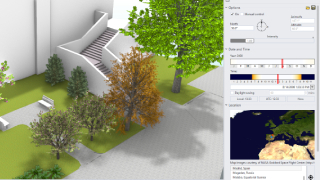 |
 |
 |
| Animación de sol
Aproveche la animación solar para obtener dinámicas de luz solar y proyecciones de sombras en tiempo real. Obtenga información sobre cómo afecta a la vegetación, para obtener una mayor precisión en el diseño. |
Renderizado
RhinoLands ofrece la flexibilidad de elegir entre su motor de renderizado interno u opciones populares como Lumion, Enscape, V-Ray y Twinmotion. Asigne texturas fácilmente para obtener renderizados asombrosos y realistas que impresionen a los clientes. |
Panorámicas, paseos y animaciones inmersivos
Mejore los diseños con panorámicas de 360º, visitas virtuales y paseos animados en RhinoLands. Compatible con Enscape y VRay, ofrece una visualización dinámica para paisajes inmersivos. |
 |
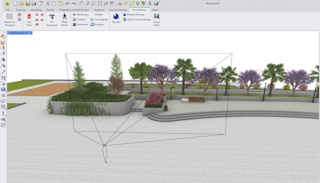 |
 |
| Visualizar la simulación estacional
Sumérjase en el fascinante mundo de la simulación estacional. Experimente la impresionante transformación de la vegetación de su proyecto a lo largo de las estaciones, para comprender de forma exhaustiva la estructura espacial y la progresión anual de la vegetación dentro de su diseño. |
Perspectivas dinámicas: cree su punto de vista
Obtenga la ilusión de profundidad y espacio ajustando sin esfuerzo el punto de vista de la cámara para disfrutar de una experiencia visual cautivadora. Guarde y asigne un nombre a la vista para futuros renderizados. |
Impresión 3D
Transforme sus diseños digitales en una realidad tangible. Exporte su modelo a STL y envíelo a una impresora 3D para convertir su concepto en una maqueta física y obtener una presentación práctica y cautivadora. |
INTERFAZ DE USUARIO Y GESTIÓN
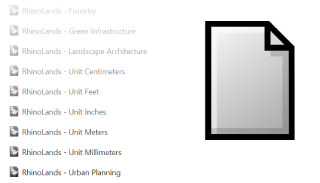 |
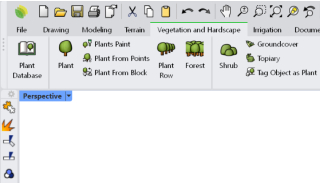 |
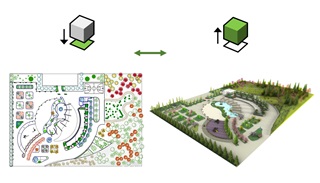 |
| Plantillas
Seleccione plantillas métricas o imperiales en RhinoLands para agilizar los procesos de diseño. Personalice las bases de datos de plantas y las capas de objetos para mejorar las funciones de diseño y la eficacia organizativa. |
Barra de herramientas fácil de utilizar
Cree objetos sin esfuerzo con los iconos de la barra de herramientas de RhinoLands, para una mayor rapidez y eficacia. Su estructura organizada garantiza un fácil acceso a todos los comandos necesarios. |
Cambiar entre 2D/3D
Cambie sin problemas entre entornos 2D y 3D con funciones interconectadas. Trabaje sin esfuerzo en 2D y vea cómo su modelo cobra vida en 3D. Los objetos cuentan con una doble visualización para un diseño integral. |
COLABORACIÓN
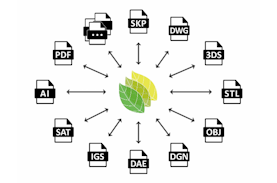 |
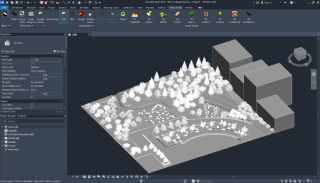 |
 |
| Interoperabilidad
RhinoLands facilita el intercambio de datos con más de 50 formatos de archivo compatibles. Importe sin esfuerzo cualquier formato de archivo de diseño, ya que RhinoLands admite más de 50 tipos, entre los que se incluyen nubes de puntos, pdf, dwg, skp, etc. |
Lands.Inside.Revit
Explore varias vías de interoperabilidad entre Rhino y Revit con la tecnología de vanguardia Rhino.Inside. Descubra nuevas posibilidades al conectar a la perfección estas potentes plataformas de diseño. |
Sesiones de trabajo
Maximice el trabajo en equipo dividiendo grandes proyectos en archivos manejables. Las sesiones de trabajo permiten a un usuario editar mientras los demás visualizan, lo que permite una colaboración fluida. Las referencias externas permiten a varios usuarios trabajar en equipo de forma eficaz. |
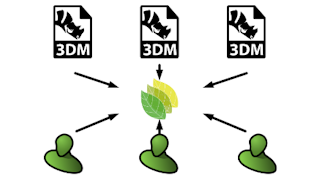 |
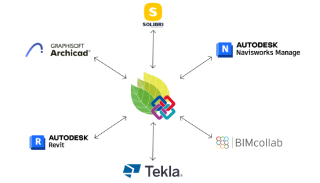 |
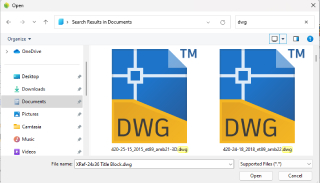 |
| Referencias externas
Mejore la colaboración con Rhino integrando sin problemas archivos de cualquier formato como referencias externas, facilitando la visualización y el desarrollo de varios aspectos del proyecto de forma colaborativa. |
Soporte IFC
RhinoLands agiliza la importación y exportación de archivos IFC, fomentando una colaboración perfecta entre Rhino y otros paquetes de software AEC como ArchiCAD y Revit. |
Compatibilidad con archivos DWG
No importa si utiliza AutoCAD u otros programas de CAD, RhinoLands ofrece compatibilidad total con archivos de dibujo DWG. Importe sus archivos DWG sin esfuerzo a RhinoLands y pase fácilmente a la visualización, la documentación de proyectos y el modelado 3D. |
AUTOMATIZACIÓN DEL DISEÑO
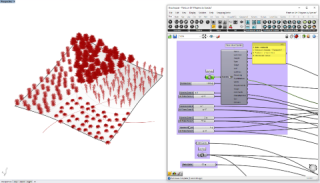 |
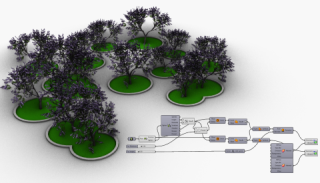 |
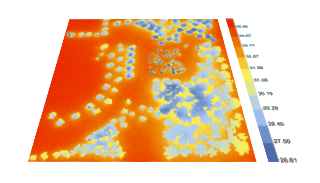 |
| Diseño paramétrico con Grasshopper
Grasshopper permite a los diseñadores conectar objetos mediante algoritmos, simplificando la automatización de la creación de objetos paramétricos como muros, plantas o terrenos dentro de Grasshopper e integrándolos sin esfuerzo en los proyectos. |
Integración del paisaje en Grasshopper
Referencie elementos de vegetación, caminos, terrenos y otros objetos en Grasshopper para extraer los datos, facilitando el desarrollo de herramientas personalizadas en el flujo de trabajo de diseño paramétrico. |
Flujo de trabajo de análisis medioambiental
Los elementos de RhinoLands pueden vincularse con bases de datos medioambientales para realizar análisis como la captura de CO2. Los complementos de Grasshopper mejoran el análisis medioambiental, ya que abarcan la gestión de datos, la radiación solar, los efectos de refrigeración, etc. |
LICENCIAS
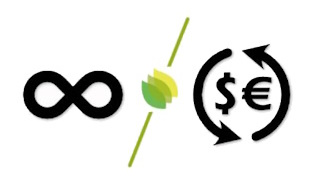 |
 |
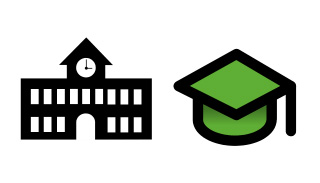 |
|
Opciones de licencia flexibles Ofrecemos dos opciones de licencia flexibles adaptadas a distintas necesidades. La licencia perpetua conlleva un pago único, mientras que la opción de suscripción anual permite controlar el presupuesto y la facturación. Además, la suscripción mensual es ideal para usuarios ocasionales. |
Licencias flotantes
RhinoLands admite licencias flotantes (en Rhino) utilizando Cloud Zoo o Rhino Zoo, lo que permite simplificar la distribución de licencias entre usuarios profesionales y de centros docentes. |
Licencias Lab educacionales
RhinoLands está disponible a precio reducido para estudiantes, profesores y universidades. |
Flujo de trabajo de RhinoLands

Nuevos comandos y funciones en RhinoLands / Lands Design 6.
RhinoLands.
Solución de paisajismo independiente.
- El icono de escritorio «Lands Design (Rhino)» ahora se denomina «RhinoLands”. Al iniciarlo, Rhino se abre con un aspecto completamente nuevo y RhinoLands aparece a los usuarios como una aplicación independiente diseñada sobre Rhino.
- RhinoLands funciona en Rhino 8 y Rhino 7. Si el usuario tiene instaladas ambas versiones, aparecerá un cuadro de diálogo para seleccionar la versión de Rhino en la que desea ejecutar RhinoLands.
- Todavía existe la opción de trabajar con la interfaz predeterminada de Rhino y utilizar Lands Design como plugin normal, abriendo Rhino directamente en lugar de utilizar el icono de escritorio «RhinoLands».
Interfaz de usuario con cintas basada en las necesidades de los paisajistas.
RhinoLands sustituye las barras de herramientas y el menú estándar de Rhino mediante una cinta muy fácil de usar.
Fichas de la cinta:
Agrupan las principales funciones de RhinoLands. Las fichas son las siguientes:
- Dibujo: para dibujar puntos, líneas, polilíneas, curvas, así como comandos de edición de curvas. Modelado: para crear superficies y sólidos, así como comandos para editarlos y algunas funciones avanzadas, como la extrusión o las operaciones booleanas.
- Terreno: para importar datos terrestres, crear terrenos, editarlos y realizar operaciones de movimiento de tierras.
- Vegetación y paisaje urbano: esta es la pestaña más importante para los paisajistas. Permite crear plantas de muchas formas: individuales, en filas, bosques, arbustos, parterres… así como muros, vallas, escaleras, rampas… También hay comandos para insertar mobiliario urbano, individualmente o en filas, a partir de una amplia librería de bloques.
- Riego: para insertar aspersores y tuberías, manualmente o de forma automatizada.
- Documentación: todo tipo de comandos para documentar el proyecto, desde zonificar y listar hasta etiquetas de plantas y fotos, así como comandos para acotar objetos y añadir marcas de pendiente y nivel. Los usuarios también encontrarán aquí comandos para crear diseños y detalles, y para crear secciones.
- Visualización: para cambiar la disposición de las vistas (superior/frontal/izquierda/perspectiva…), definir el punto de vista y el movimiento de la cámara, cambiar el modo de visualización (alámbrico/sombreado/renderizado/oculto…), renderizar y aplicar filtros de imagen al resultado.
- Seleccionar: para seleccionar todo, invertir la selección, seleccionar objetos por tipo (curvas, superficies, referencias de bloque, plantas, terrenos, listados), etc.
Barra de herramientas de acceso rápido:
Fijada en la parte superior de la cinta, ofrece las funciones más utilizadas:
- Menú desplegable «Archivo» con funciones comunes relacionadas con los archivos y una lista de archivos abiertos recientemente.
- Nuevo, Abrir, Guardar…
- Cortar, Copiar, Pegar…
- Deshacer, Rehacer…
- Opciones de Zoom, Encuadre y PlanoC
- Seleccionar, Ocultar y Bloquear objetos
- Alternar 2D/3D
- Menú desplegable «Personalizar» para eliminar/añadir funciones a la barra de herramientas de acceso rápido.
Botón Cuenta de usuario:
- Permite al usuario gestionar sus licencias de Rhino y Lands Design.
- Muestra notificaciones importantes.
Otras funciones:
- Botones en la esquina superior derecha para acceder rápidamente a Opciones y Ayuda, así como para abrir Grasshopper y mostrar los Paneles de Rhino.
- La cinta actúa como barra de título de la aplicación, ocultando la barra de título estándar de Rhino e incorporando los botones de minimizar, maximizar y cerrar ventanas. También muestra el título de la aplicación y el nombre del archivo abierto, además de su tamaño.
- Compatibilidad con el Modo oscuro.
Nuevos tipos de objetos de Lands
Objeto Rampa
Rampa paramétrica compuesta por uno o varios tramos/descansillos a lo largo de una única curva, una polilínea o una policurva. Puede mostrarse en 3D, en 2D como flechas de pendiente y valores, o en 3D y 2D al mismo tiempo.
Propiedades de Rampa
Tipo:
- Mampostería: rampa construida sobre una estructura sólida.
- Flotante: rampa construida en voladizo.
- Altura inicial (para rampas de mampostería) o Grosor (para rampas flotantes).
- Unión de tramo
- Cómo se comportará la unión durante los cambios de dirección de la pendiente en rampas creadas a partir de polilíneas o policurvas.
- Descansillo: cree una plataforma plana sin pendiente en los puntos de intersección de la rampa. Extensión máxima: longitud máxima de los descansillos.
- Inglete: crea juntas de inglete en los puntos de intersección de la rampa.
- Suavidad: Precisión en la que el objeto se subdivide a lo largo de la curva del eje para ajustarse a su trayectoria. Este parámetro solo es relevante cuando el objeto Rampa se ha creado desde curvas curvadas.
- Justificación: Posición del eje respecto a la estructura. Se podrán establecer tres justificaciones posibles: Izquierda, Centro y Derecha.
Propiedades de Tramo:
- Ancho inicial: anchura en el punto inicial.
- Ancho final: anchura en el punto final.
- Pendiente expresada de tres formas posibles:
- Altura: altura de la rampa en unidades del modelo.
- Porcentaje: medida de inclinación en porcentaje.
- Elevación / Longitud: pendiente expresada en forma de cociente (por ejemplo, una pendiente de 1:12 significa que por cada unidad de elevación vertical hay 12 unidades de longitud horizontal.
- Info: solo lectura, muestra la pendiente real (en % y grados), la altura y la longitud.
Propiedades de Flecha:
- Forma: Rellena fina, Abierta ancha o Extendida
- Color
- Etiqueta de pendiente: Porcentaje, Ángulo o Elevación/Longitud
- Estilo, la altura y color de texto
Objeto Marca de nivel
Símbolo de marca de elevación paramétrica y texto que indica un valor de elevación.
Propiedades de Símbolo:
- Forma: Círculo, Doble triángulo, Triángulo o Cruz.
- Lugar de etiqueta; Izquierda o Derecha.
- Escala
Propiedades de Etiqueta:
- Automática: no es necesario introducir texto.
- Texto personalizado cuando la opción Automática está desmarcada.
- Prefijo y Sufijo: textos para añadir a la etiqueta.
- Estilo y color de texto
Propiedades de trama para las partes rellenas de los símbolos: patrón, color, ángulo y escala
Objeto Listado de vallas:
Listado de los Postes y Tablones que requieren las vallas insertadas en el documento.
Campos disponibles:
- Icono de poste/tablón
- Índice
- Nombre
- Anchura
- Profundidad
- Altura
- Capa
- Cantidad
Objeto Listado de muros:
Listado de muros insertados en el documento.
Campos disponibles:
- Índice
- Nombre
- Altura
- Anchura
- Capa
- Metros lineales
Objeto Listado de caminos:
Listado de caminos insertados en el documento.
Campos disponibles:
- Índice
- Nombre
- Icono de perfil de sección
- Anchura
- Área
- Capa
- Metros lineales
Comandos
Comandos nuevos:
- laRampa: inserta una nueva rampa.
- laMarcaDeNivel: inserta una nueva marca de nivel.
- laListadoVallas: inserta un nuevo listado de vallas.
- laListadoMuros: inserta un nuevo listado de muros.
- laListadoCaminos: inserta un nuevo listado de caminos.
- laTerrenoAñadirContornoInterior: añade un contorno interior en el terreno seleccionado.
- laTerrenoConsolidarDatosDeElevación: consolida los datos de elevación del terreno seleccionado para que se almacenen de forma permanente y no sea necesario volver a calcularlos después de cada modificación del terreno. Una vez consolidado, no se pueden añadir más curvas de contorno ni puntos de nivel al terreno. Puede revertir la consolidación cuando los datos de elevación del terreno seleccionados se han consolidado previamente mediante este comando.
- laEditarBaseDeDatosDePlantas: edita archivos .db o .db2 de bases de datos de plantas que no sean la base de datos de trabajo, como archivos parciales de bases de datos, para compartirlos con otros usuarios, que luego pueden importarlos a su base de datos de trabajo.
- laRedDeTuberías: inserta tuberías de Lands que formarán automáticamente una red para llegar a todos los aspersores y matrices de aspersores seleccionados.
- laSelPlanta: selecciona todas las plantas individuales del documento.
- laSelFilaPlantas: selecciona todas las filas de plantas del documento.
- laSelBosque: selecciona todos los bosques del documento.
- laSelArbusto: selecciona todos los arbustos del documento.
- laSelParterre: selecciona todos los parterres del documento.
- laSelTopiario: selecciona todos los topiarios del documento.
- laSelMuro: selecciona todos los muros del documento.
- laSelValla: selecciona todas las vallas del documento.
- laSelEscalera: selecciona todas las escaleras del documento.
- laSelRampa: selecciona todas las rampas del documento.
- laSelCamino: selecciona todos los caminos del documento.
- laSelFila: selecciona todas las filas del documento.
- laSelMobiliarioUrbano: selecciona todo el mobiliario urbano del documento.
- laSelTerreno: selecciona todos los terrenos del documento.
- laSelAspersor: selecciona todos los aspersores del documento.
- laSelMatrizAspersores: selecciona todas las matrices de aspersores del documento.
- laSelTubería: selecciona todas las tuberías del documento.
- laSelZona: selecciona todas las zonas del documento.
- laSelListado: selecciona todos los listados del documento.
- laSelFotoPlanta: selecciona todas las fotos de plantas del documento.
- laSelEtiquetaPlanta: selecciona todas las etiquetas de planta del documento.
- laSelEtiqueta: selecciona todas las etiquetas del documento.
Comandos eliminados: laConvierteA.
Mejoras y opciones nuevas
Terreno
- Se ha añadido la opción «DesdeMalla» al comando laTerreno para crear terrenos de Lands a partir de objetos de malla en lugar de a partir de curvas y/o puntos.
- Los terrenos ahora pueden tener uno o más contornos interiores.
- Rendimiento de generación mejorado durante la edición almacenando en caché el resultado de cada operación, de modo que cuando se realiza una modificación el terreno se actualiza a partir de lo último almacenado en caché.
- Se ha añadido un diálogo de barra de progreso para mostrar el progreso de generación en caso de que tarde un poco.
- Mejora de la fiabilidad de las operaciones de movimiento de tierras, logrando agujeros de 90 grados y desmontes/terraplenes sin utilizar operaciones de booleanas de malla.
- Diálogo de propiedades simplificado: se han eliminado las opciones «Rejilla rectangular amoldada a la triangulación» y «Utilizar la rejilla para moldear agujeros y desmontes».
- Se ha eliminado la opción «Número de contornos» para definir el intervalo de las curvas de nivel de salida.
- Ahora el comando laTerreno solicita los datos de entrada antes de mostrar el diálogo de inserción y elige los valores por defecto adecuados para el tamaño de celda del terreno y el intervalo de contorno de salida basándose en las extensiones de los datos de entrada seleccionados.
- Se ha añadido el botón «Consolidar» a la pestaña de propiedades «Datos de entrada» para consolidar grandes conjuntos de datos de elevación con el fin de almacenarlos de forma permanente y que no sea necesario volver a calcularlos después de cada modificación del terreno. Una vez consolidados:
- No se pueden añadir más curvas de contorno ni puntos de nivel al terreno.
- El botón cambia a «Revertir consolidación«, para permitir al usuario volver editar los datos de elevación.
- Los comandos laEscaneaTierra y laImportaDEM crearán ahora objetos de terreno de Lands directamente con datos de elevación consolidados, permitiendo importar áreas mucho mayores como terreno de Lands y mucho más rápido. En este caso, la consolidación no se puede revertir.
- A partir de ahora, los nuevos terrenos de Lands almacenarán siempre los datos geométricos internos en metros, independientemente de las unidades del documento, para evitar problemas de precisión debidos a valores de coordenadas grandes causados por el uso de unidades pequeñas (por ejemplo: milímetros).
Visualización 2D/3D y de plantas:
- Visualización 2D/3D por vista o detalle de objetos de Lands: ahora puede ver su diseño en 2D en una vista y en 3D en otra al mismo tiempo.
- Modo de visualización 2D/3D de planta por vista o detalle: ahora puede ver plantas realistas en una vista y plantas conceptuales en otra al mismo tiempo.
- Se ha añadido una opción a la ficha de propiedades de Documento/Vista para sincronizar las opciones de visualización en todas las vistas. No repercute en los detalles del diseño.
- Ahora los estados 2D-3D de documento/vista son mutuamente excluyentes (botones de radio en lugar de casillas de verificación), y afecta tanto a plantas como a otros objetos.
- Los objetos que no sean plantas ya no pueden convertirse a 2D/3D individualmente ni mostrarse en 2D ni en 3D. Sin embargo, algunos objetos como terrenos y rampas, se pueden mostrar en 2D y 3D, activándolo en la ficha de propiedades generales.
- La antigua ficha de propiedades «Documento» ha cambiado a «Vista», ya que ahora sus propiedades se aplican solo a la vista actual en lugar de a todo el documento. La pestaña «Renderizado» del documento ahora simplemente es «Documento» y contiene la propiedad de la estación del documento así como todas las demás propiedades para la visualización y el renderizado de plantas realistas aplicadas a nivel de documento.
Plan de plantación:
Copas de planta artísticas:
- Bloques de copas 2D completamente nuevos que incluyen:
- Tramas de degradado.
- Transparencia.
- Un aspecto artístico.
- Nueva opción en la ficha Propiedades del documento/vista para mostrar/ocultar las tramas de copa para todo el documento.
- Nueva opción en la ficha de propiedades de Especies para mostrar/ocultar las tramas de copa de una especie en particular.
- Se ha cambiado el color por defecto de la capa Plantación a #44563E.
Fusionar contornos de copa:
- Se ha añadido una nueva opción en la ficha Propiedades de planta para fusionar automáticamente el límite de la copa de las plantas de la misma especie que se tocan entre sí, para una mejor legibilidad del plan de plantación.
- Actualización automática de las copas fusionadas cuando se añaden, mueven, redimensionan, modifican o eliminan plantas.
Comando laPlanta:
- Inserción más rápida de varias plantas individuales (designando varios puntos de inserción).
- Al insertar varias plantas con la opción «Variación natural» activada, la vista previa de la planta que se muestra mientras el usuario selecciona el punto de inserción ahora refleja el aspecto exacto y el tamaño que tendrá la planta una vez insertada.
Importar datos terrestres:
- Se ha añadido al comando laEscaneaTierra la opción de importar carreteras como polilíneas 2D que representan los arcenes de las carreteras.
- Se han añadido nuevos campos en la ficha de propiedades de «Capas» del documento para definir las capas donde se insertarán los edificios y carreteras importados.
- Se han añadido nuevos campos en la ficha de opciones de «Capas» para definir el nombre y el color de las capas a crear para los edificios y carreteras importados, o para evitar crearlas.
Panel de edición:
- Se ha eliminado la barra de herramientas superior.
- Las funciones 2D/3D están ahora disponibles en la barra de herramientas de acceso rápido de la cinta de RhinoLands, así como en las propiedades de Documento/Vista.
- El cuadro combinado Seleccionar ha sido sustituido por la ficha «Seleccionar» de la cinta de opciones de RhinoLands y por el botón del menú desplegable Seleccionar de la barra de herramientas de acceso rápido de la cinta de opciones de RhinoLands.
- El botón para activar la «elevación al terreno de nuevos objetos» ha sido sustituido por una nueva opción en el área del menú contextual del Panel de edición, que aparecerá durante la inserción de nuevos objetos.
- Mejora del rendimiento al actualizar el árbol de selección cuando el usuario utiliza el comando «Seleccionar todo» en un documento con cientos de miles de objetos.
Base de datos de plantas:
- Se ha acelerado la apertura de la base de datos de plantas reutilizando el resultado de la consulta anterior al cerrarla, se cargan más rápidamente las miniaturas de las plantas y otras mejoras.
- Se han añadido 52 nuevas especies en la base de datos de plantas con datos botánicos completos y su archivo realista en 3D:
|
|
|
- 110 nuevas fichas de plantas realistas para especies existentes en la base de datos de plantas.
- 13 archivos de plantas realistas existentes se han reemplazado por mejores versiones.
Iniciador:
- Iniciador único tanto para Lands Design 6 para Rhino como para Lands Design 6 para AutoCAD. Ahora detecta y lista todas las aplicaciones (todas las versiones compatibles de Rhino y AutoCAD instaladas) en las que se puede ejecutar RhinoLands/Lands Design 6.
- Mejor aspecto del cuadro de diálogo de selección de aplicaciones.
Otros:
- Se han añadido las opciones «Cerrar» y «Deshacer» a los comandos de inserción laMuro, laValla, laCamino, laEscalera, laRampa, laFila, laFilaPlantas, laBosque y laMatrizAspersores cuando el usuario dibuja la curva de la trayectoria durante la inserción en lugar de seleccionar una curva existente.
- Se incrustan archivos de imagen en contenidos html al exportar listados a HTML, de forma que no es necesario crear una carpeta con los archivos de imagen junto al archivo html.
- Botones más bonitos en la ficha de propiedades de capas del documento.
- Lands Design 6 se puede instalar sin desinstalar Lands Design 5. Son instalaciones completamente separadas. Como no se pueden cargar en Rhino al mismo tiempo, cuando Rhino cargue Lands y haya dos versiones disponibles Lands mostrará un diálogo para seleccionar la versión. Este cuadro de diálogo tiene una cuenta atrás y se cierra automáticamente después de 10 segundos si el usuario no realiza ninguna acción, con el fin de evitar un bloqueo al cargar.
- El cuadro de diálogo no aparece en RhinoLands, puesto que el usuario ya ha elegido la versión de Rhino desde el icono del escritorio de RhinoLands.
- Por ahora, esto solo afecta a Rhino 7, porque Lands Design 5 no se puede cargar en Rhino 8.
- Compatible con VisualARQ 3.
- Soporte de Rhino 8. Lands Design 6 es compatible con Rhino 8 y Rhino 7. No funciona con Rhino 6.
Requisitos del sistema de Lands Design 6:
Software:
Lands Design 6 como plugin existe en 2 formatos:
Rhinoceros:
- Lands Design requiere Rhino 7 (SR33) o Rhino 8 (SR3 o posterior) para funcionar. Tenga en cuenta que estas versiones SR (Service Release) pueden cambiar en cada nueva actualización de Lands Design. Recomendamos utilizar la última service release de Rhino:
- Rhino 7.
- Rhino 8.
Lands Design no está disponible para Rhino 6 o versiones anteriores.
AutoCAD 2000:
- Lands Design es compatible con AutoCAD Architecture (versiones 2017 y posteriores).
¿Cuáles son los requisitos de hardware para ejecutar Lands Design?
Básicamente los requisitos del sistema son los mismos que los sugeridos para Rhino y AutoCAD. Incluyendo las siguientes características:
Hardware:
- Procesador Intel o AMD de 64 bits (no ARM).
- No más de 63 núcleos de CPU.
- Se recomiendan 8 GB de memoria (RAM) o más.
- 600 MB de espacio en disco.
- Se recomiendan tarjetas de vídeo compatibles con OpenGL 4.1.
- Se recomiendan 4 GB de RAM de vídeo o más.
- Se recomienda un ratón de varios botones con rueda de desplazamiento.
- Sistemas operativos Windows: Windows 10 o 8.1.
- Conexión a Internet: para descarga y validación de licencia.
MAC: Aunque Rhino existe para macOS, actualmente no se está desarrollando ninguna versión de Lands Design para esta plataforma.
Novedades de RhinoLands / Lands Design 6:
Interfaz de RhinoLands
RhinoLands como solución independienteRhinoLands ofrece una solución completa e independiente para el diseño paisajístico que incluye Rhino. Con la integración de Rhino, los usuarios se benefician del acceso a todas las funciones de Rhino mientras disfrutan de una interfaz intuitiva y simplificada, como se describe en el siguiente punto.
|
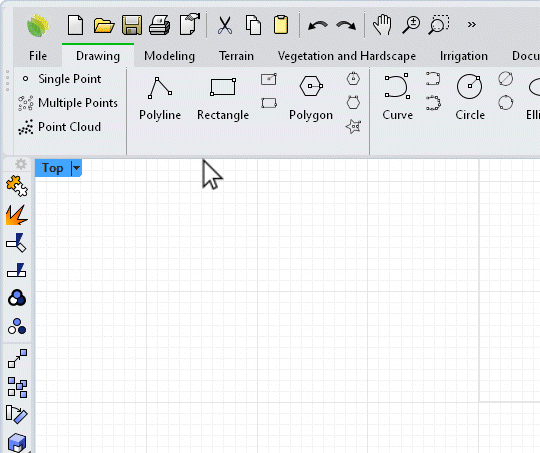 |
| Interfaz de usuario fácil de usar
Experimente la interfaz mejorada de Lands 6. La última versión introduce una cinta rediseñada y una interfaz simplificada, que ofrece una experiencia de diseño intuitiva. Tanto si no conoce el programa como si lo utiliza desde hace tiempo, disfrute de un flujo de trabajo más fluido con todas las herramientas organizadas de forma lógica y fácilmente accesibles en sus respectivas categorías.
|
Opción de funcionar como plugin de Rhino Para los usuarios de Rhino que deseen conservar la interfaz de Rhino, se puede acceder a esta función. Lands Design 6 puede funcionar como un plugin dentro de Rhino, integrándose perfectamente en la interfaz de Rhino al iniciar Rhino desde el icono de escritorio original. |
Nuevas funciones de visualización
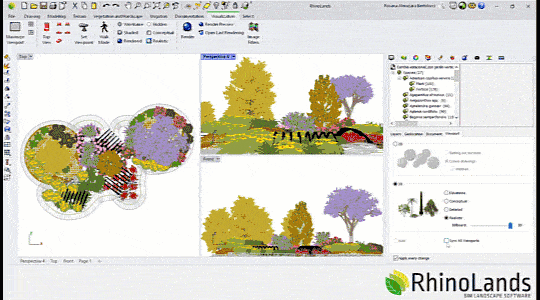 |
Vista y visualización detallada
Experimente la versatilidad de los objetos de Lands con la posibilidad de ver los diseños en 2D y 3D simultáneamente. Ahora puede visualizar su diseño en 2D en una vista y en 3D en otra. Opciones de visualización de plantas Personalice la visualización de las plantas con ajustes por vista para los modos 2D y 3D. Disfrute de la opción de ver plantas realistas en una vista y plantas conceptuales en otra simultáneamente. |
Funciones de plan de plantación mejoradas
| Nuevos bloques de copa:
Explore los nuevos bloques de copa 2D con tramas de degradado para una estética visualmente atractiva. Controle fácilmente la visibilidad de las tramas de copa: Alterne fácilmente las tramas de copa para todo el documento o para plantas concretas. Aumente la claridad y legibilidad del plan de plantación fusionando automáticamente los contornos de copa de las plantas de la misma especie que estén en contacto. Fusionar copas: Nueva función de fusión automática de contornos de copa por especie, diseñada para simplificar y mejorar los «Planes de plantación» con el fin de crear diseños con mayor claridad y eficacia. |
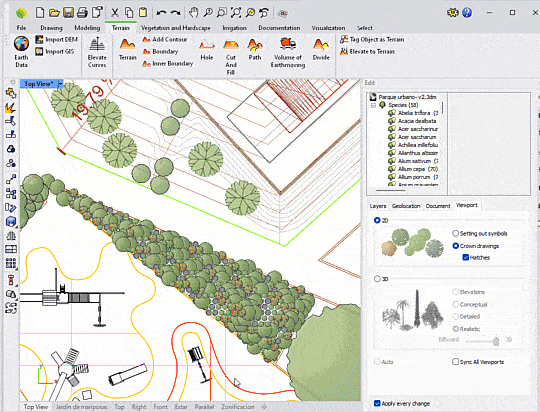 |
Terreno
Se han introducido varias mejoras en los objetos y operaciones de terreno, con especial atención a la obtención de bordes rectos mediante acciones como la creación de agujeros o desmonte y terraplén. Funciones adicionales:
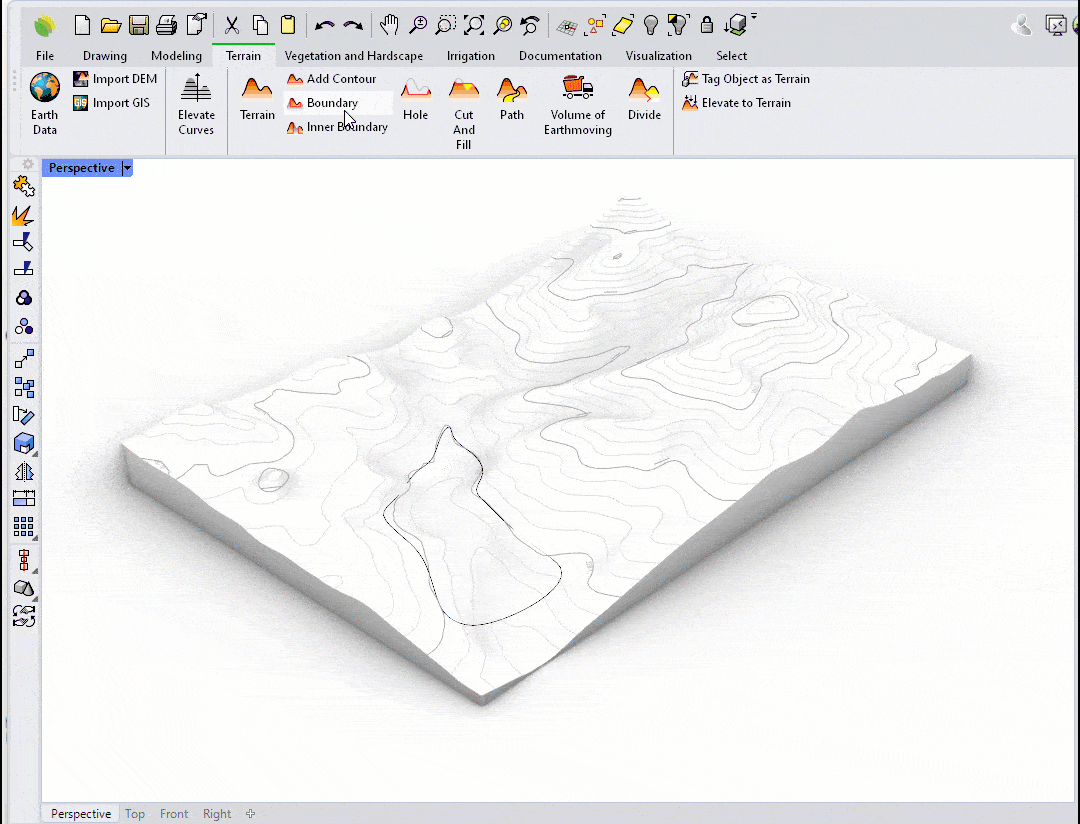 |
Creación de terrenos a partir de objetos de malla
Los usuarios de Rhino han solicitado repetidamente esta función. Ahora, cualquier malla puede convertirse sin problemas en terreno de RhinoLands, lo que le permite utilizar las herramientas de terreno de forma eficaz. Introducción de contornos interiores Con esta función, puede añadir un contorno interior, de funcionamiento similar a un agujero, pero que afecta a toda la cara interior del terreno. Esto permite incorporar un terreno más detallado o añadir agua y otros objetos dentro del área definida. |
Rendimiento de generación mejorado
Las operaciones sobre el terreno ahora son mucho más rápidas gracias a la implementación del almacenamiento en caché de los resultados de las operaciones durante la edición.
Otras funciones nuevas de terreno:
- Mayor fiabilidad en las operaciones de movimiento de tierras, que incluyen taladros de 90 grados y desmontes y terraplenes sin depender de operaciones booleanas de malla.
- Opción de consolidar grandes conjuntos de datos de entrada.
| Opción de importar carreteras 2D
Además de importar terrenos y edificios, ahora puede importar carreteras utilizando la misma herramienta de datos terrestres. Basta con indicar la ubicación en el mapa para iniciar el proceso. |
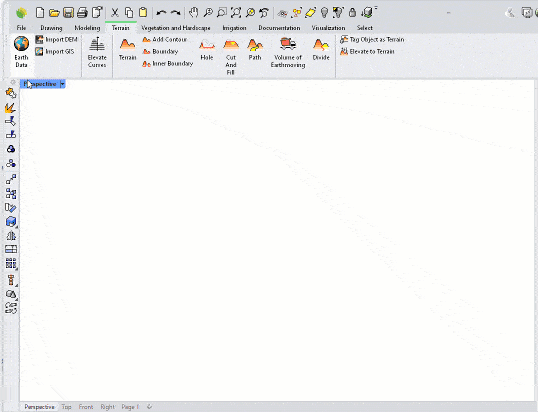 |
Nuevas herramientas
 |
Crear rampas paramétricas
La rampa es un objeto que se ha introducido recientemente, totalmente paramétrico y muy práctico. Sus características más importantes son:
|
Mejoras en la documentación
| Nuevo objeto Marca de nivel
El nuevo objeto Marca de nivel es una función inteligente diseñada para indicar la elevación precisa en relación con la elevación cero del proyecto en su ubicación. Elija entre varios símbolos paramétricos para representar esta información en el plano. |
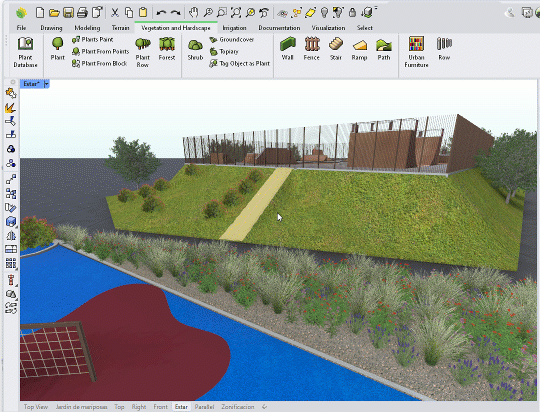 |
Listado de objetos adicionales
Para mejorar la funcionalidad BIM, ahora se puede automatizar la cuantificación y el listado de objetos adicionales. Esto incluye muros, caminos y vallas.
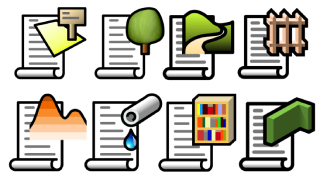 |
Listado de muros
Ahora, el programa recopila una lista exhaustiva de todos los muros, clasificados por los distintos tipos y materiales especificados durante la fase de diseño del modelo. Listado de caminos El software incluye ahora la cuantificación de objetos de camino. Esto significa que cualquier tipo de camino o de objeto creado con la herramienta Camino, como los bancos, se cuantificará y listará automáticamente. Listado de vallas Las vallas de todo tipo que se creen, modifiquen e inserten en el modelo mediante la herramienta Valla se listarán y cuantificarán automáticamente. Inserte el listado en su diseño con un solo clic. |
Riego
Red de tuberías.
Se ha introducido un nuevo comando para generar automáticamente una red de tuberías para los aspersores. Esto agiliza el proceso al dibujar automáticamente las tuberías óptimas, lo que resulta en un sistema de riego más eficaz.
Mejoras en la base de datos de plantas.
Con cada nueva versión, la base de datos de plantas crece y se mejora. Esta última versión introduce 110 archivos adicionales de plantas realistas junto con 52 nuevas especies, con un recuento total de 8290 especies. Además, se han actualizado 13 archivos de plantas realistas existentes con versiones superiores.
Entre otras mejoras, hay un nuevo comando que permite editar archivos de bases de datos más allá de la base de datos activa. Esto facilita la modificación de archivos parciales de bases de datos para compartirlos o importarlos.
Soporte de Rhino 8
La última versión es totalmente compatible con Rhino 8 y se integra perfectamente con sus funciones y mejoras. Disfrute de la sinergia entre las nuevas funciones de Rhino 8 y las completas herramientas que ofrece Lands Design.
Si tienes dudas de como funciona Lands Design, a continuación puedes ver el webinar que hicimos en icreatia.es hace unos meses, dónde podrás descubrir las herramientas más interesantes de Lands Design.
Webinar de Lands Design
Temario del Webinar de Lands Design:
- Introducción a Lands Design
- Generación de Terrenos
- Inserción de Plantas.
- Elementos de obra civil y librerías
- Listados de materiales
- Generación de imágenes fotorealistas
Webinar Diseño Arquitectura, Parques y Jardines con Rhino
¿Te interesa el mundo BIM?
Si tu respuesta es un sí, no te pierdas este webinar en el que presentaremos los programas VisualARQ y LandsDesign a partir del desarrollo de un proyecto combinando arquitectura y paisajismo.






